Como definir a navegação privada como modo padrão no Chrome / Firefox
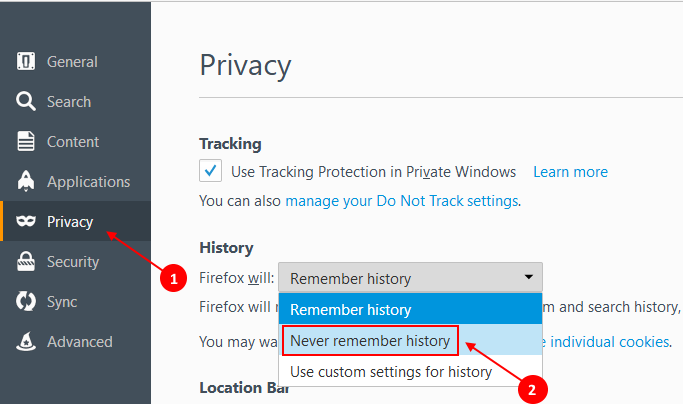
- 2750
- 53
- Randal Kuhlman
A maioria das pessoas tende a usar navegadores no modo de navegação privado ou no modo incógnito como você nomeia a privacidade. A navegação no modo privado impede os navegadores de armazenar sua história, cookies e cache. Você pode definir o modo de navegação privado como o modo de navegação padrão em navegadores. Aqui está um guia sobre como fazê -lo em diferentes navegadores.
Índice
- Navegação privada como modo padrão no Chrome
- Defina a navegação privada como modo padrão no Firefox
- Defina a navegação privada como modo padrão em Vivaldi
Navegação privada como modo padrão no Chrome
Passo 1 - Clique com o botão direito do mouse no ícone Chrome na barra de tarefas e clique com o botão direito do mouse nas propriedades.

Como alternativa, você também pode ir para C: \ ProgramData \ Microsoft \ Windows \ Start Menu \ Programas e, em seguida, clique com o botão direito do mouse no ícone Chrome lá e clique em Propriedades.
Etapa 2 - Na caixa de destino Adicionar -incognito no final.
É isso. Agora, seu navegador Chrome sempre será aberto no modo incógnito como modo padrão. Para desativar isso no futuro, basta remover -Incognito do final.

Defina a navegação privada como modo padrão no Firefox
Etapa 1 - Clique nas três linhas horizontais (ícone de hamburger) no canto superior direito em Mozilla Firefox.
Etapa 2 - Agora, clique nas opções.

Etapa 3 - Agora, escolha Privacidade no menu esquerda e depois escolha a opção Dizer, nunca lembre -se da guia Histórico Under History.
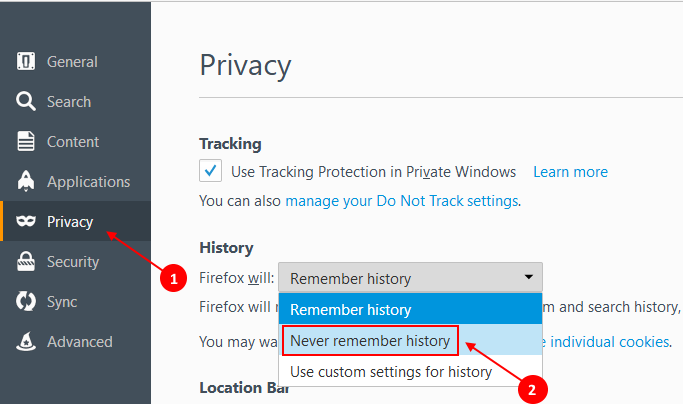
O Firefox deve ser reiniciado para aplicar essas configurações.
Para desfazer essa mudança no futuro, basta mudar para lembrar a história da lista.
Defina a navegação privada como modo padrão em Vivaldi
Etapa 1 - Clique com o botão direito do mouse no ícone da área de trabalho de Vivaldi.
Etapa 2 - Agora, adicione -incognito na caixa de texto de destino e clique em Aplicar.
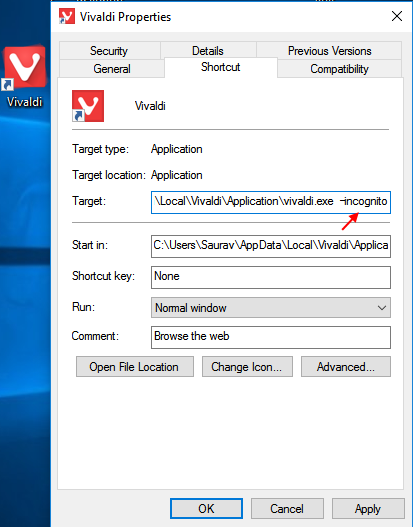
- « Como converter imagem em lápis desenhando rapidamente usando o gimp
- Como proteger a senha do seu arquivo zip usando 7 zip »

